如何在 Facebook 上旋轉方向錯誤的照片
隨著科技的進步 智能手機相機 一天比一天好。 如今,沒有人需要專業的相機來為某物或某人拍出完美的照片,因為智能手機的相機足以拍出一些好照片。 最重要的是,相機濾鏡應用程序通過在照片上添加濾鏡以使其看起來更專業,從而錦上添花。 現在,在拍完一張好照片後,人們喜歡在社交媒體平台上分享它來炫耀他們的攝影技巧。
Facebook 就是這樣一個平台,用戶可以在其中與朋友分享大量內容。 分享照片就是其中之一。 當人們在 Facebook 上上傳照片時,有時他們會匆忙或由於某些軟件故障而上傳方向不正確的圖片。 上傳圖片後,人們確實意識到他們上傳了一張方向不正確的照片。 然後他們刪除那張照片,然後上傳一張新照片。
沒有必要這樣做,您不必刪除圖片,而是可以在 Facebook 本身上修復方向不正確的照片。 此外,我們將分享在您的計算機或手機中編輯圖像的方法,以便您在將照片上傳到 Facebook 之前旋轉照片。
內容
在 Facebook 上旋轉方向不正確的照片
始終建議在將照片上傳到 Facebook 之前檢查照片的方向是否正確。 如果不是,那麼您可以在將其上傳到 Facebook 之前對其進行編輯。 這將使您免於在 Facebook 等平台上上傳方向不正確的圖片的尷尬,成百上千的人將在該平台上看到它。
但是,如果您仍然在 Facebook 上上傳了方向不正確的照片,則無需擔心。 您仍然可以在 Facebook 本身上修復它。 為此,您需要從 PC 登錄您的 Facebook 帳戶,因為手機的 Facebook 應用程序仍然沒有編輯圖像的選項。
在 Facebook 上旋轉照片的步驟
1. 轉到您的 Facebook 帳戶,然後打開要旋轉的照片。
2.你會在底部看到各種選項,點擊 選項 在右下角。
3.這將彈出一個選項列表,您可以在其中選擇 向左旋轉 or 向右旋轉 如屏幕截圖所示。
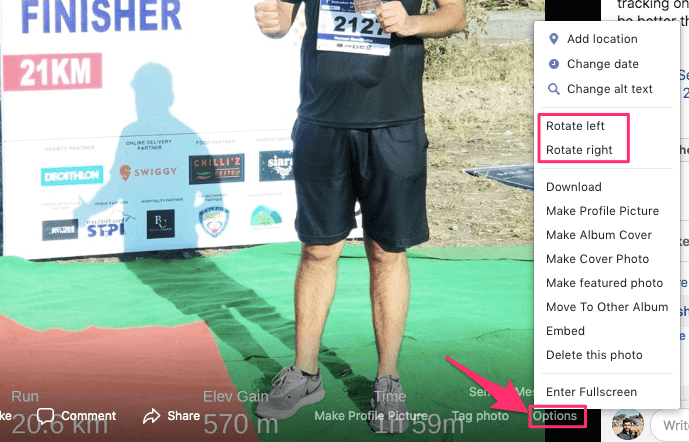
同樣,您可以旋轉您想要的其他照片。
備註: 您將能夠旋轉您上傳的圖片,而不是您在 Facebook 上被您的朋友標記的圖片。 您不會在其他人上傳的標記照片中獲得旋轉選項。
另請參閱: 你知道這些關於 Facebook 的有趣事實嗎
在將照片上傳到 Facebook 之前旋轉照片
如果要旋轉系統上已有的圖片,則可以按照以下步驟操作:
在計算機上
1. 打開包含圖片的文件夾。
2. 右鍵單擊 在圖片上,您可以選擇 順時針旋轉 or 逆時針旋轉. 選擇你想要的。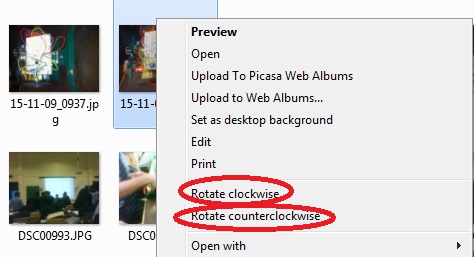
3. 要一次旋轉多張圖片,請選擇要旋轉的圖片並單擊鼠標右鍵。 然後選擇順時針旋轉或逆時針旋轉。
按照這些步驟,您可以通過在計算機上進行編輯來輕鬆地將圖像上傳到 Facebook。 但是,如果您更喜歡直接從手機上傳圖片,那麼您可以按照以下步驟在將圖片上傳到 Facebook 之前對其進行編輯。
在iPhone上
1。 打開 照片 在您的 iPhone 上,然後選擇要旋轉的照片。

2. 現在一旦照片打開,點擊 編輯 在右上角。 之後,點擊 旋轉圖標 在底行編輯圖像。
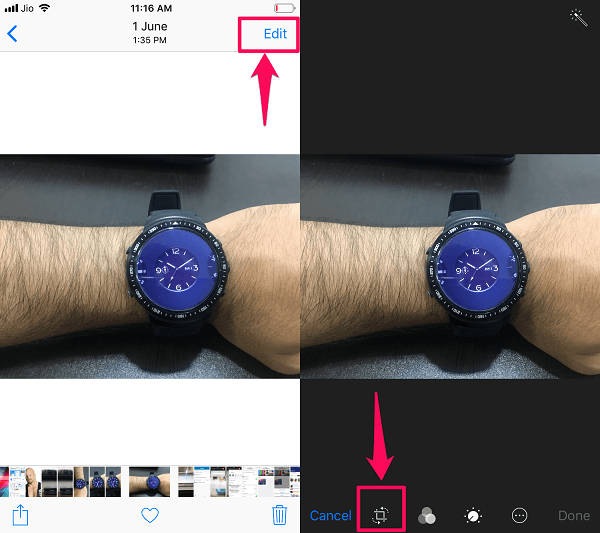
3. 沿所需方向旋轉圖像並點擊 完成.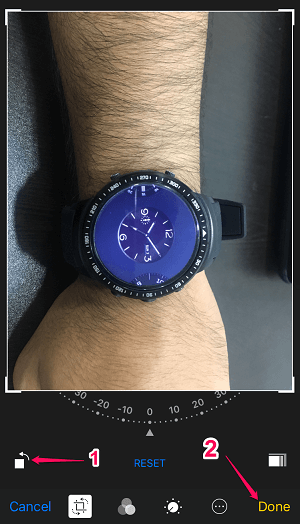
照片的副本將保存在您的相機膠卷中。 現在您可以使用此旋轉圖像上傳到 Facebook。
在Android上
1. 要在 Android 上旋轉圖像,您必須打開默認圖庫應用。 在大多數情況下,它將是谷歌照片。
2. 現在選擇要旋轉的圖像。 點擊 過濾器 編輯照片的選項。 之後,點擊 旋轉圖標.
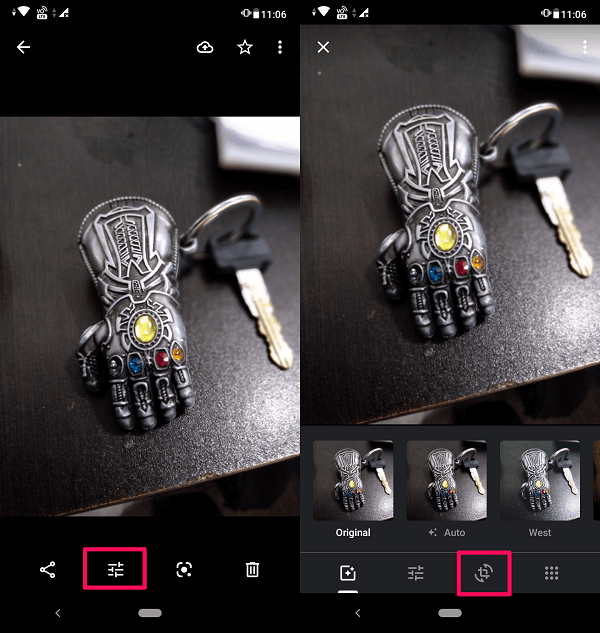
3. 現在將圖像沿所需方向旋轉並點擊 完成. 最後點擊 保存副本 將圖像保存在您的畫廊中。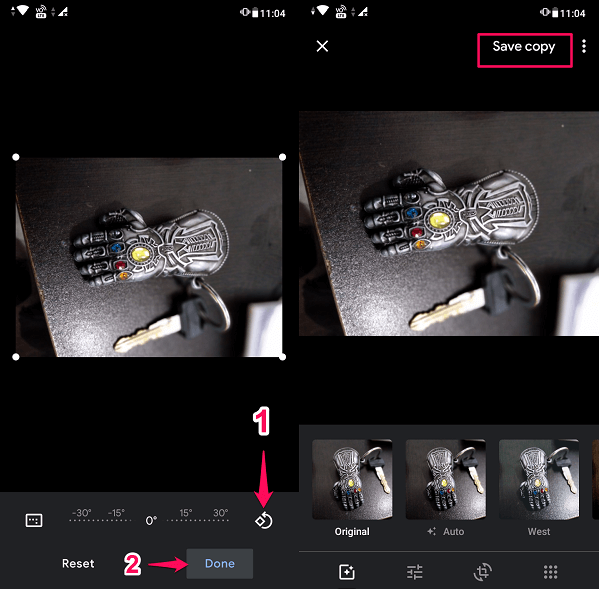
這張照片保存為副本,因此您仍可以使用原始照片,也可以根據需要將其刪除。
備註: 如果你沒有 谷歌圖片 作為您的默認圖庫應用程序,您可以按照圖庫應用程序上的類似步驟來旋轉設備上的照片。
另請參閱: 如何在 Facebook Messenger 上僅查看未讀消息
結論
現在無需刪除 Facebook 上不正確方向的圖片。 您可以使用此方法在 Facebook 上旋轉圖片。 此外,您還可以在將圖像上傳到 Facebook 之前對其進行旋轉。 我們希望您喜歡這篇文章,它可以幫助您解決有關 Facebook 照片方向不正確的問題。 如果它對您有幫助,請與他人分享,如果沒有,請在下面的評論中告訴我們。
最新文章